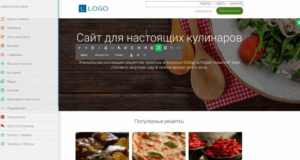За что я не люблю WhatsApp, так это за отсутствие облачной синхронизации. В отличие от Telegram, которому для обмена чатами с новым устройством достаточно простой авторизации, у WhatsApp всё не так. Чтобы перенести чаты Ватсап с одного смартфона на другой, вам потребуется приложить серьёзные усилия, потому что в противном случае переписка так и останется на вашем прежнем аппарата и никогда не перекочует на новый. Рассказываем, как передать чаты WhatsApp между устройствами.
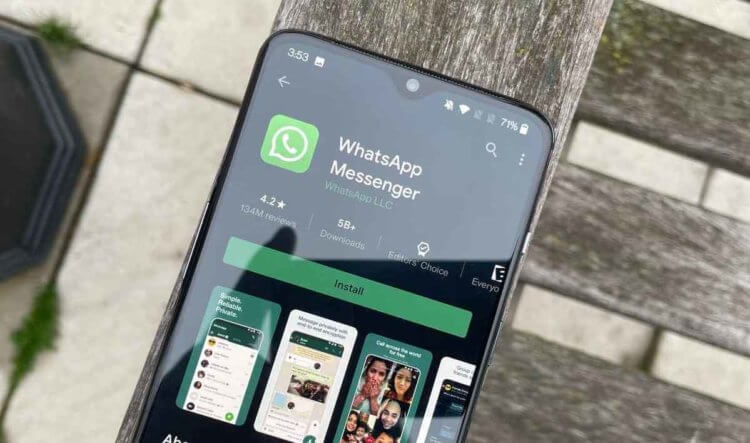
Хотите пересесть на новый смартфон? Не забудьте взять с собой свои чаты WhatsApp
На самом деле существует несколько способов переноса переписки WhatsApp с одного устройства на другое, но каждое подходит только для конкретного сценария. Поэтому мы предложим вам все, позволив самостоятельно выбирать, каким из них пользоваться.
Как перенести WhatsApp с телефона на телефон
Первый способ – самый универсальный. Он позволяет перенести Ватсап на новый телефон между iOS и Android. Несмотря на то что разработчики мессенджера уже готовят аналогичную функцию, пока она недоступна даже в бета-версии. Поэтому единственный способ перенести переписку WhatsApp на iPhone – это Tenorshare iCareFone for WhatsApp Transfer.
- Скачайте iCareFone for WhatsApp Transfer на Mac или ПК;
- Подключите к компьютеру iPhone и Android-телефон по кабелю;
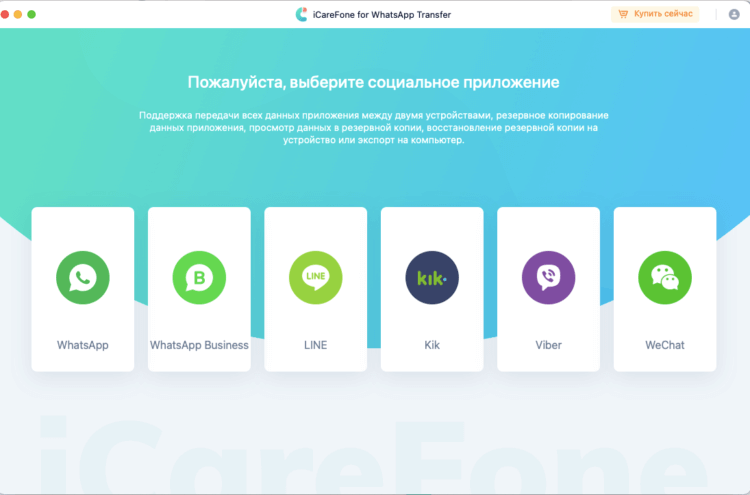
На первом этапе выбирается тип данных для переноса
- После того, как смартфоны определятся, нажмите «Передача»;
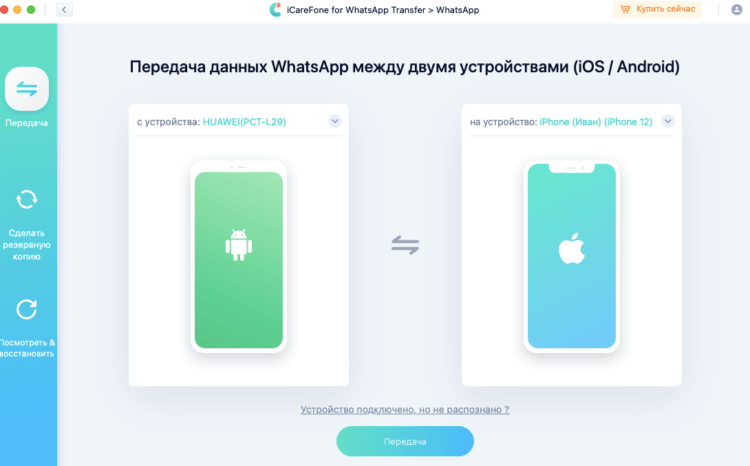
А здесь нужно убедиться, что оба смартфона подключены к компьютеру
- Дождитесь окончания резервного копирования и нажмите «Продолжить»;
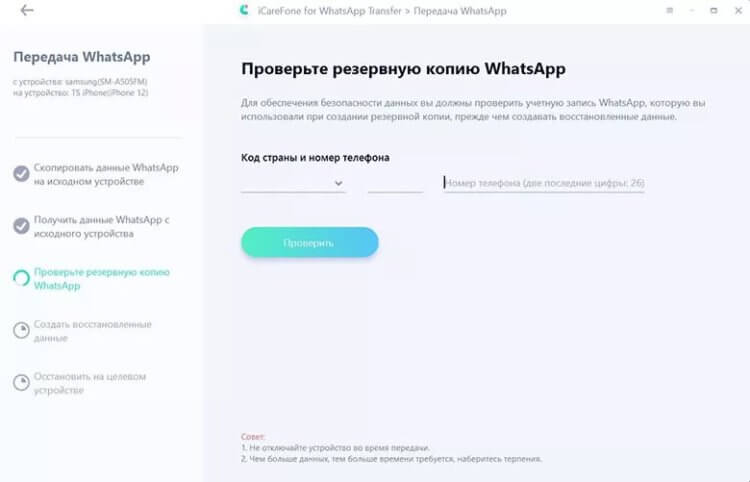
Не забудьте подтвердить аккаунт
- Введите номер телефона, привязанный к WhatsApp, и нажмите «Проверить»;
- Подождите несколько минут, пока не завершится перенос резервной копии.
iCareFone for WhatsApp Transfer
Учитывайте, что iCareFone for WhatsApp Transfer передаёт те чаты, которые присутствуют на исходном смартфоне в момент переноса. То есть утилита не задействует резервные копии, созданные вами ранее. Поэтому, если вы имели неосторожность удалить какие-то чаты, но уверены, что они есть в ранее созданной резервной копии, восстановите её, и только потом начинайте процедуру трансфера.
Как перенести Ватсап с Айфона на Андроид
Второй способ подойдёт для переноса чатов WhatsApp с iPhone на Android. Правда, единственные устройства на базе ОС от Google, которые пока совместимы с механизмом трансфера, — это новые смартфоны Samsung линейки Galaxy S и Galaxy Z. Однако, если у вас есть такие, вы сможете без проблем восстановить данные WhatsApp на новом устройстве.
- Запустите WhatsApp у себя на iPhone и перейдите в «Настройки»;
- Здесь откройте раздел «Чаты» и выберите «Перенести чаты на Android»;
- Подключите iPhone к смартфону Samsung при помощи кабеля;
- Запустите приложение Samsung SmartSwitch и следуйте инструкциям на экране.
- При появлении запроса отсканируйте QR-код, отображаемый на новом устройстве, с помощью камеры iPhone;
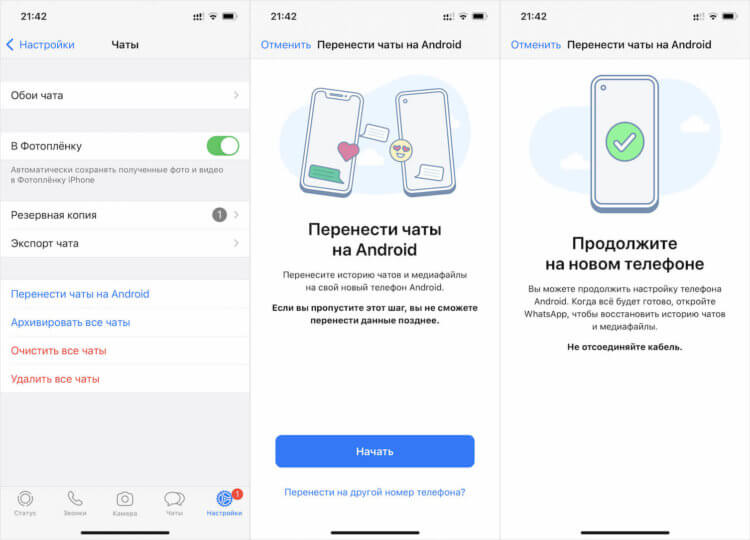
Перенос чатов пока возможен только с Айфона на Андроид
- Нажмите «Начать» на своём iPhone и дождитесь завершения процесса;
- Продолжите настройку своего нового устройства Samsung;
- Когда вы перейдёте на главный экран, откройте WhatsApp и войдите в приложение, используя номер телефона, который использовался на вашем старом устройстве;
- При появлении запроса нажмите «Импортировать» и дождитесь завершения процесса;
Завершите активацию нового устройства, после чего чаты станут доступны.
Этот способ в теории должен был стать самым удобным, если бы разработчики удосужились реализовать его на должном уровне. Но сейчас у него есть ряд ключевых недостатков. Во-первых, перенос выполняется только в одну сторону. Во-вторых, спектр устройств, совместимых с функцией переноса, сильно ограничен. Ну, и, в-третьих, задействовать сторонний софт всё равно нужно (SmartSwitch). Так что первый способ, как по мне, предпочтительнее.
Как отправить чат WhatsApp на почту
Третий способ перенести чаты WhatsApp с одного телефона на другой заключается в отправке по электронной почте. Это наименее удобный способ из трёх, потому что вам придётся работать с документами, в которые будут записаны ваши чаты, но на сегодня это вообще единственный официальный способ трансфера переписки Ватсап между платформами.
- Запустите WhatsApp у себя на телефоне с Android;
- Перейдите в «Настройки» и откройте раздел «Чаты»;
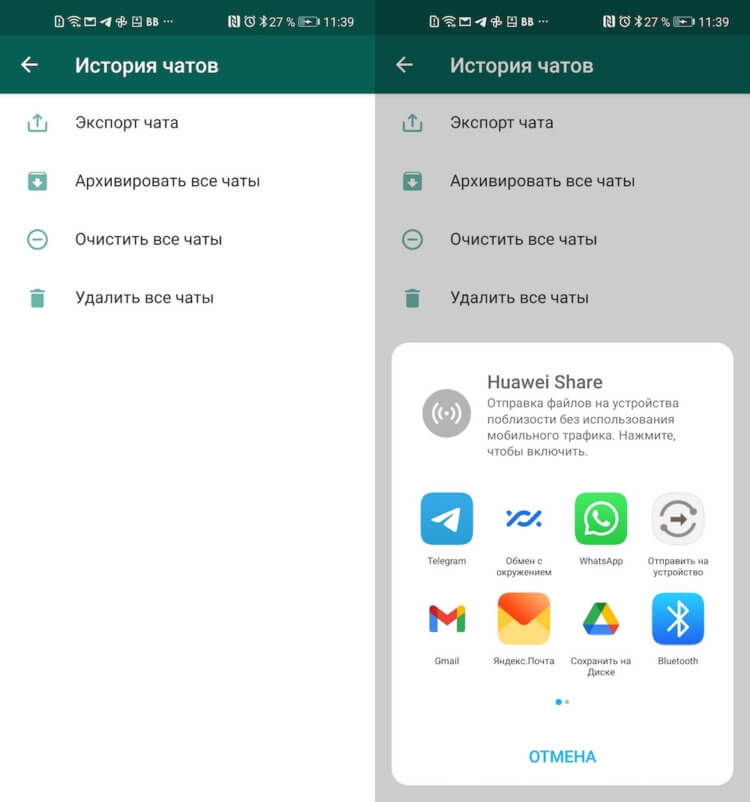
На первом этапе надо выбрать чаты для трансфера
- Здесь выберите «История чатов» — «Экспорт чата»;
- Отметьте галкой чат, который хотите перенести;
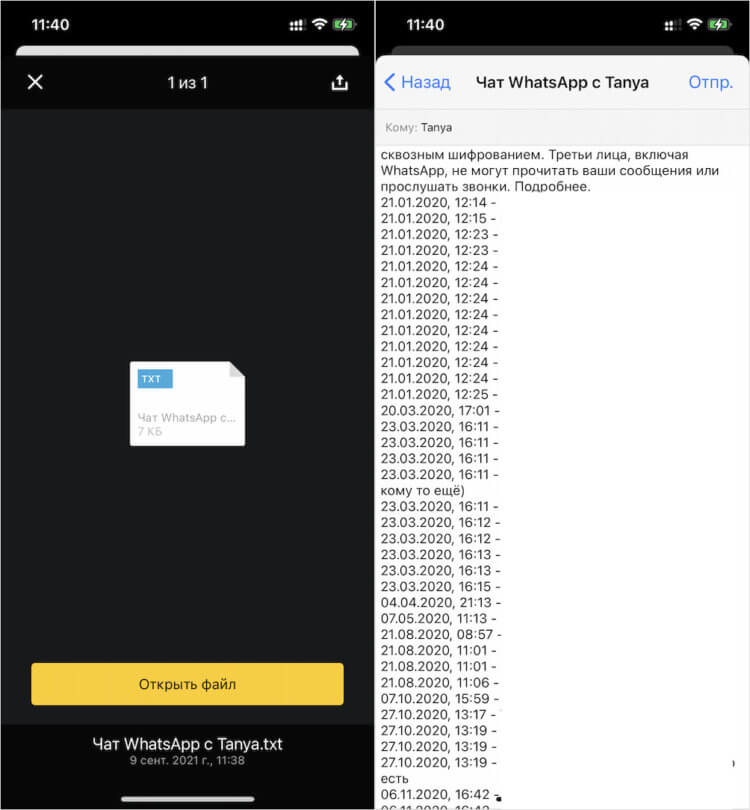
Чат придёт вам на почту вот в таком виде
- Выберите, переносить ли чат с медиафайлами или без;
- Подтвердите отправку документа со своей перепиской;
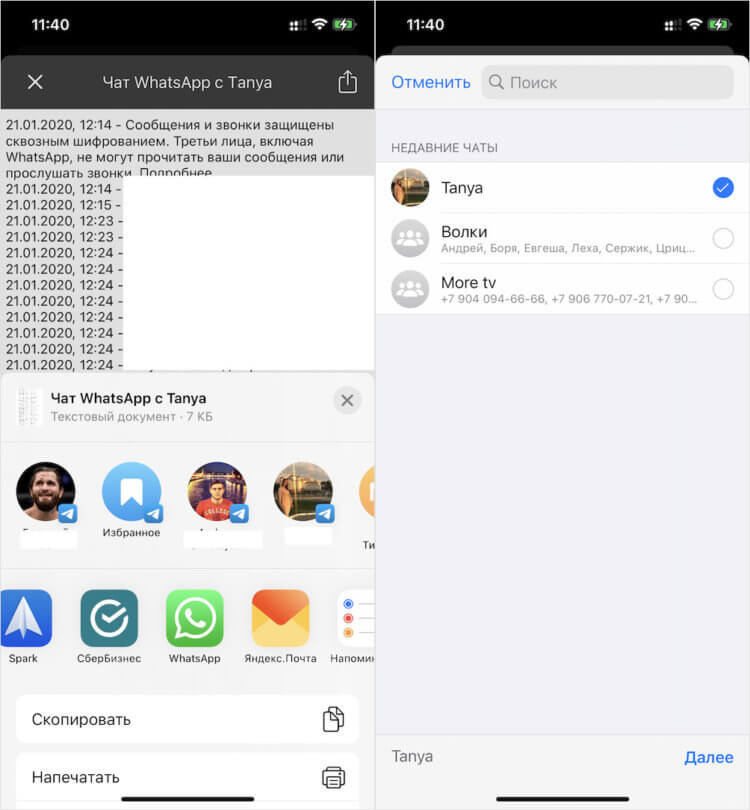
Теперь его можно сохранить на новом смартфоне
- Откройте на iPhone электронное письмо с чатами;
- Скачайте файл с перепиской и подтвердите применение.
Учитывайте, что, если вы переносите чат вместе с вложениями, они будут отправлены отдельно. То есть WhatsApp не включит их в документ с текстовой перепиской. Это не очень удобно. Но это ещё не всё. Сами чаты, которые вы экспортируете, будут передаваться строго по одному. Поэтому, если у вас много запущенных диалогов, которые представляют для вас ценность, вам придётся потратить немало времени на их трансфер.